Discord Emojis: Jak je používat a přidat své vlastní na server
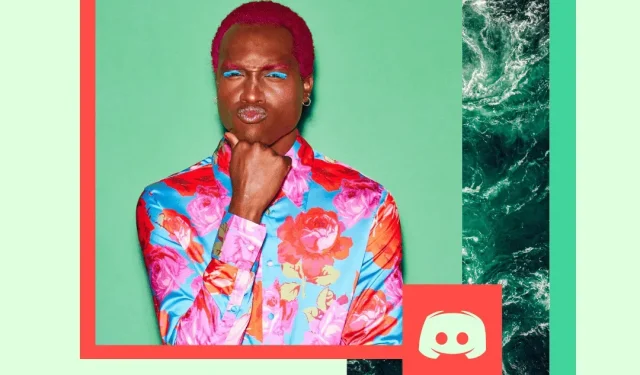
Možná znáte Discord, populární platformu pro hostování textových, video a hlasových chatů v reálném čase, ale znáte emotikony Discord?
Jednou z nejlepších funkcí Discordu je možnost přidávat do zpráv emotikony. Mnoho emodži Discord je zabudováno do platformy, ale můžete také přidat své vlastní emotikony, zakázat emodži nebo dokonce emotikony ze serveru úplně odstranit.
Ukážeme vám jak.
Co jsou emotikony Discord?
Discord emodži jsou malé obrázky, které lze použít k vyjádření nápadů nebo emocí.
Jsou podobné emoji, které najdete ve svém telefonu, ale emotikony Discord jsou závislé na platformě. Emoji Discord můžete použít na svém serveru nebo ve zprávách, které posíláte. Emotikony mohou být statické nebo animované (můžete dokonce použít emotikony Discord GIF) a jsou jich na výběr tisíce.
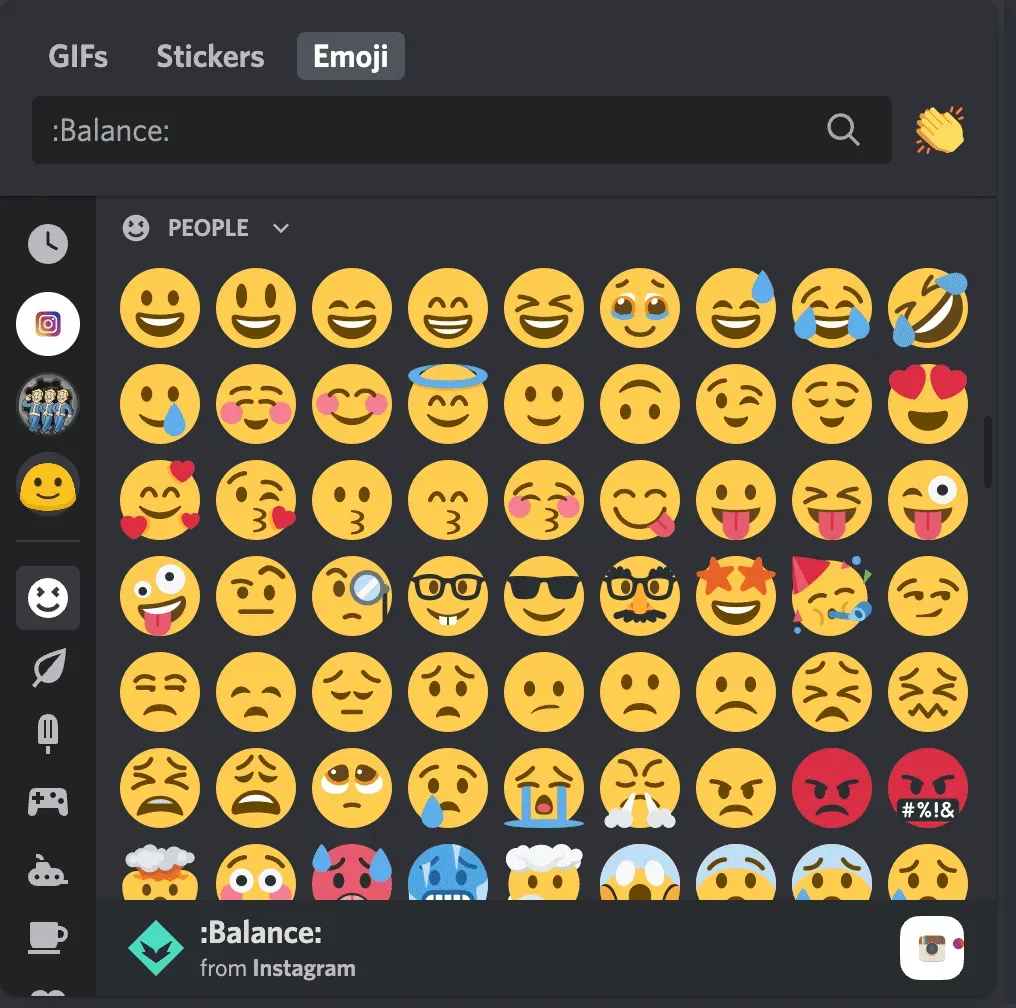
Na rozdíl od tradičních emodži pro iPhone a Android jsou emotikony Discord lépe přizpůsobitelné. V závislosti na tom, na kterém kanálu se nacházíte, uvidíte vlastní emotikony založené na obsahu serveru.
Například The Fallout Network (server Discord založený na sérii videoher Fallout) má speciální emotikony založené na předmětech ve hře, jako je láhev Nuka-Cola nebo pip-boy.
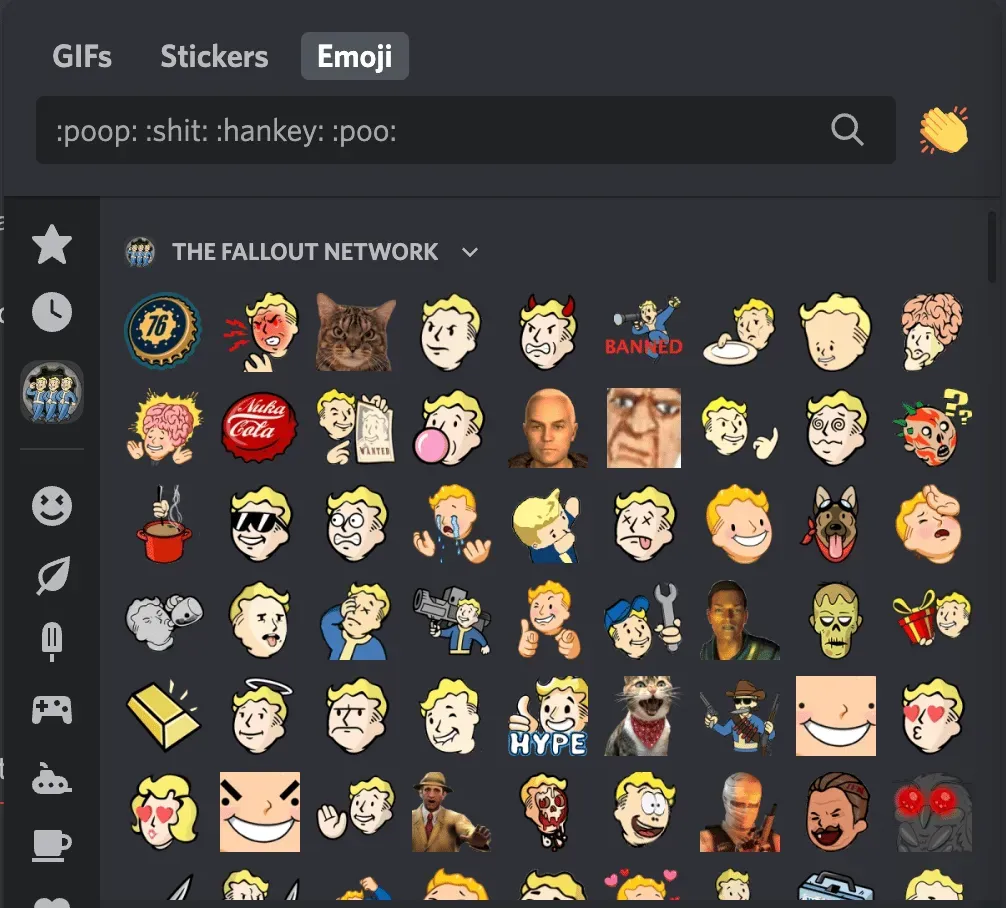
Server „Instagram“ (je to fanouškovský server, který nevlastní samotný Instagram) má různé vlastní emotikony s tématem Instagramu, jako jsou emotikony fotoaparátu.
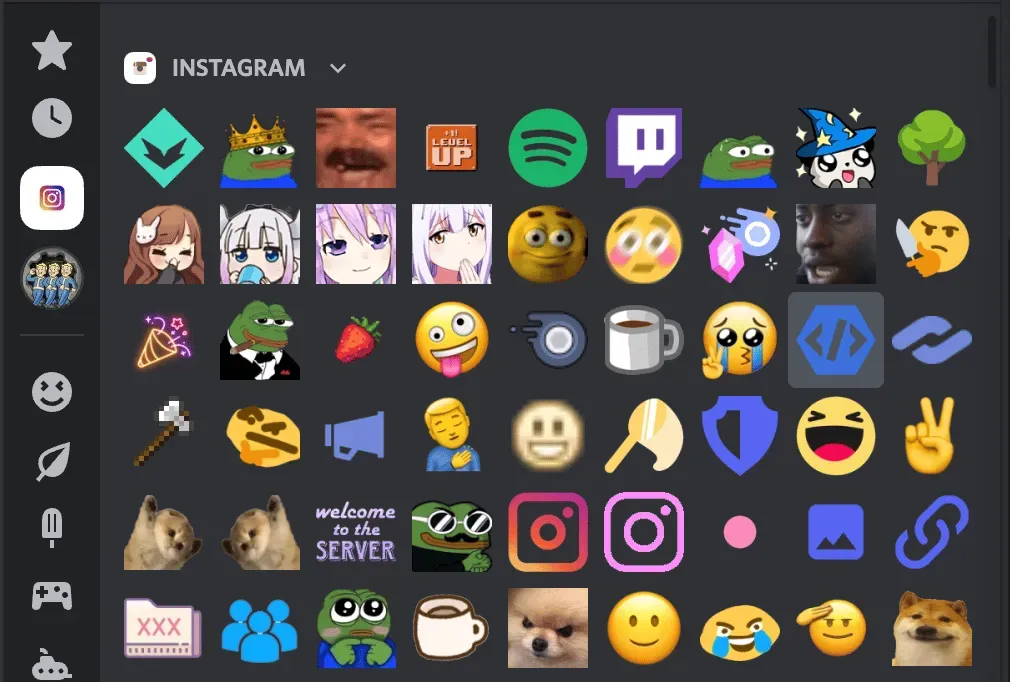
Jak používat emotikony v Discordu
Discord emoji se velmi snadno používají.
Pokud používáte desktopovou aplikaci Discord, můžete použít krátké kódy emotikonů. Jediné, co musíte udělat, je napsat: emojiname: do textového kanálu nebo zprávy a emoji se objeví.
Pokud například chcete použít roztomilé emotikony Discord, jako je logo Instagramu na serveru Instagram, zadejte:
:insta:

Nebo, pokud chcete použít legrační emotikon Discord, jako je láhev Nuka Cola na serveru Fallout, napište:
:nukakola:

Jakmile začnete psát, uvidíte řadu navrhovaných emotikonů, které odpovídají vašemu znění. Kliknutím na kteroukoli z nich automaticky vyplníte své emotikony.
Můžete také kliknout na emotikon napravo od libovolného pole pro zadávání textu a otevřít seznam emotikonů Discord. Odtud můžete procházet všemi dostupnými emotikony Discord nebo hledat konkrétní.
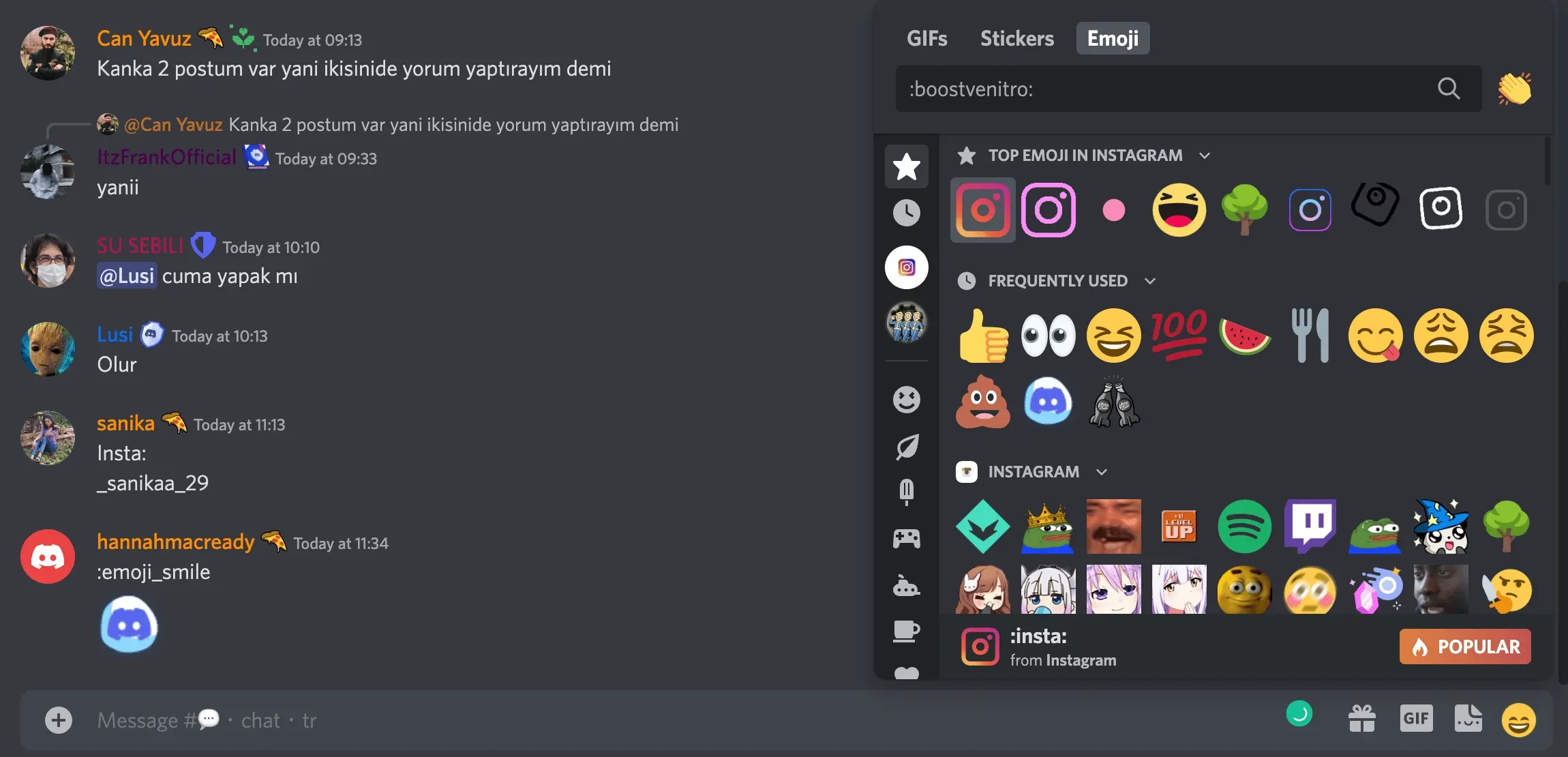
Poznámka. Vlastní emotikon kanálu lze použít v desktopové aplikaci Discord. Pokud ale na svém mobilním zařízení používáte Discord, budete potřebovat Discord Nitro , abyste mohli používat vlastní emotikony. Pokud nemáte vlastní emotikony k dispozici, uvidíte je šedě.

Jak přidat vlastní emotikony Discord na server
Chcete vědět, jak vytvořit emotikony v Discordu? Vlastní emotikony Discord jsou zábavné pro různé účely, od přidání osobnosti na váš server až po předvádění vaší značky.
Chcete-li přidat vlastní emodži Discord na server, potřebujete oprávnění ke správě serveru emodži, které lze udělit uživatelům s právy správce serveru.
Pokud chcete vytvořit animované emotikony, budete potřebovat účet Discord Nitro.
Zde je návod, jak přidat emotikony do kanálů Discord na PC a mobilu.
Jak přidat emotikony do Discord kanálů na ploše
Chcete-li na plochu přidat vlastní emotikon Discord, přejděte do svého kanálu a klikněte na Nastavení serveru.
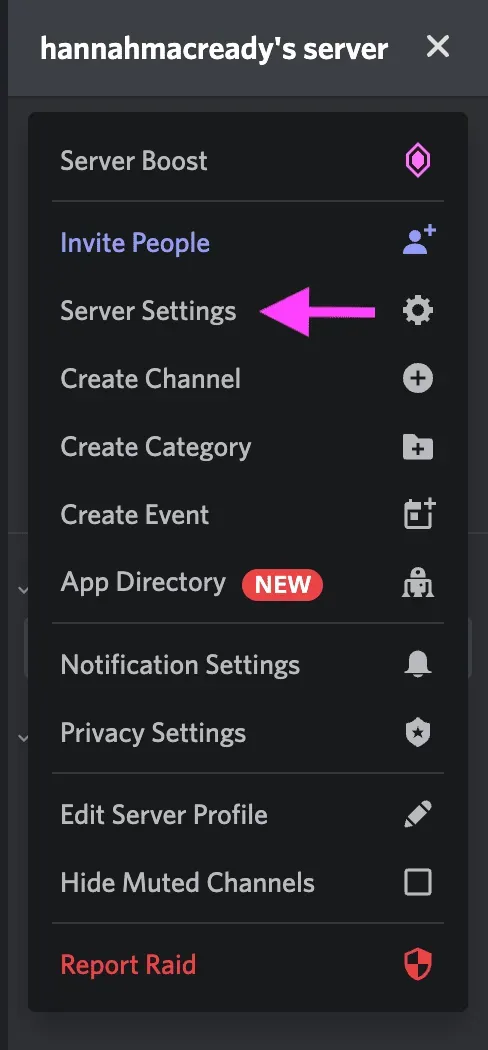
Poté vyberte kartu Emoji.
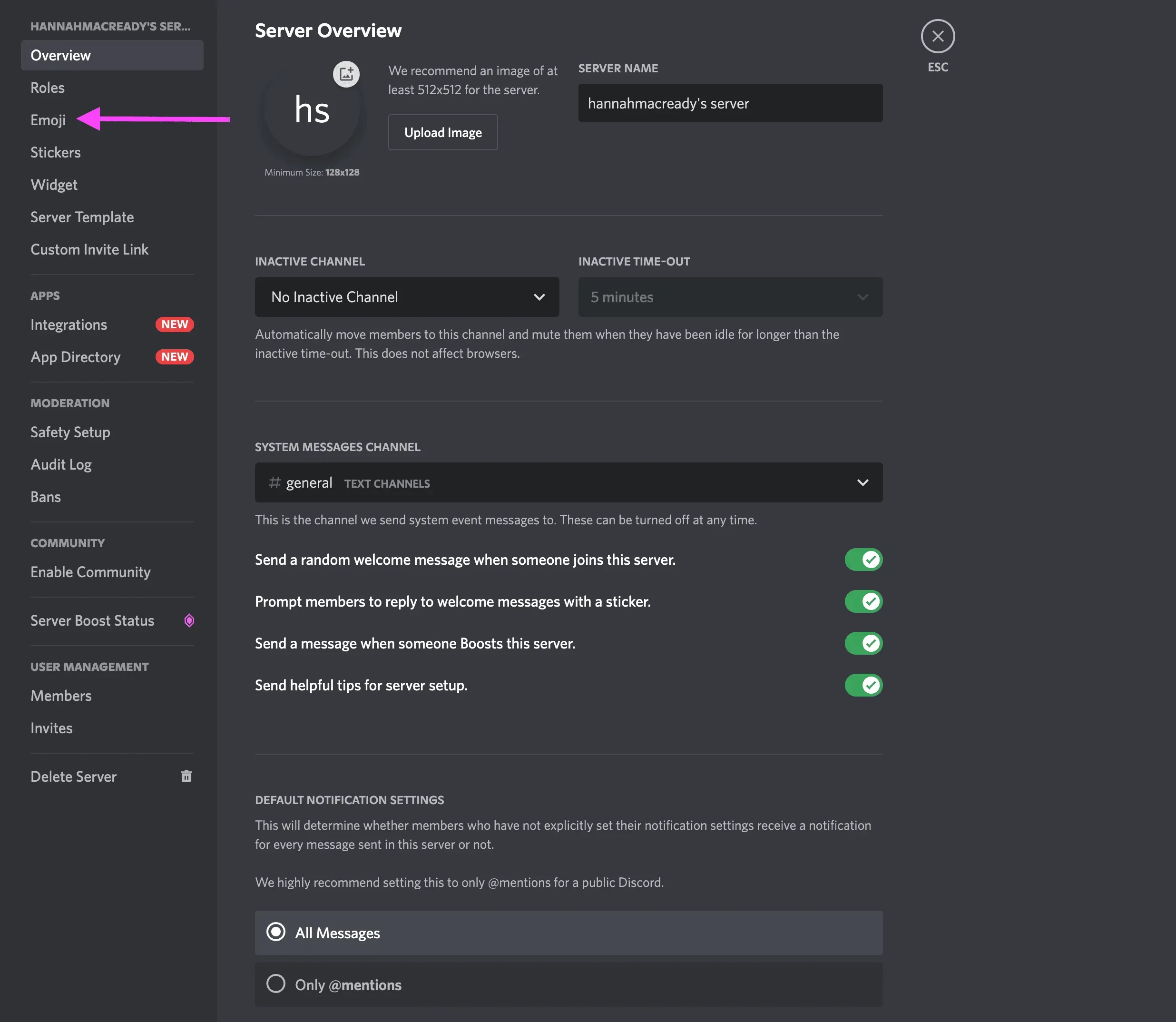
Poté vyberte Nahrát emotikony.
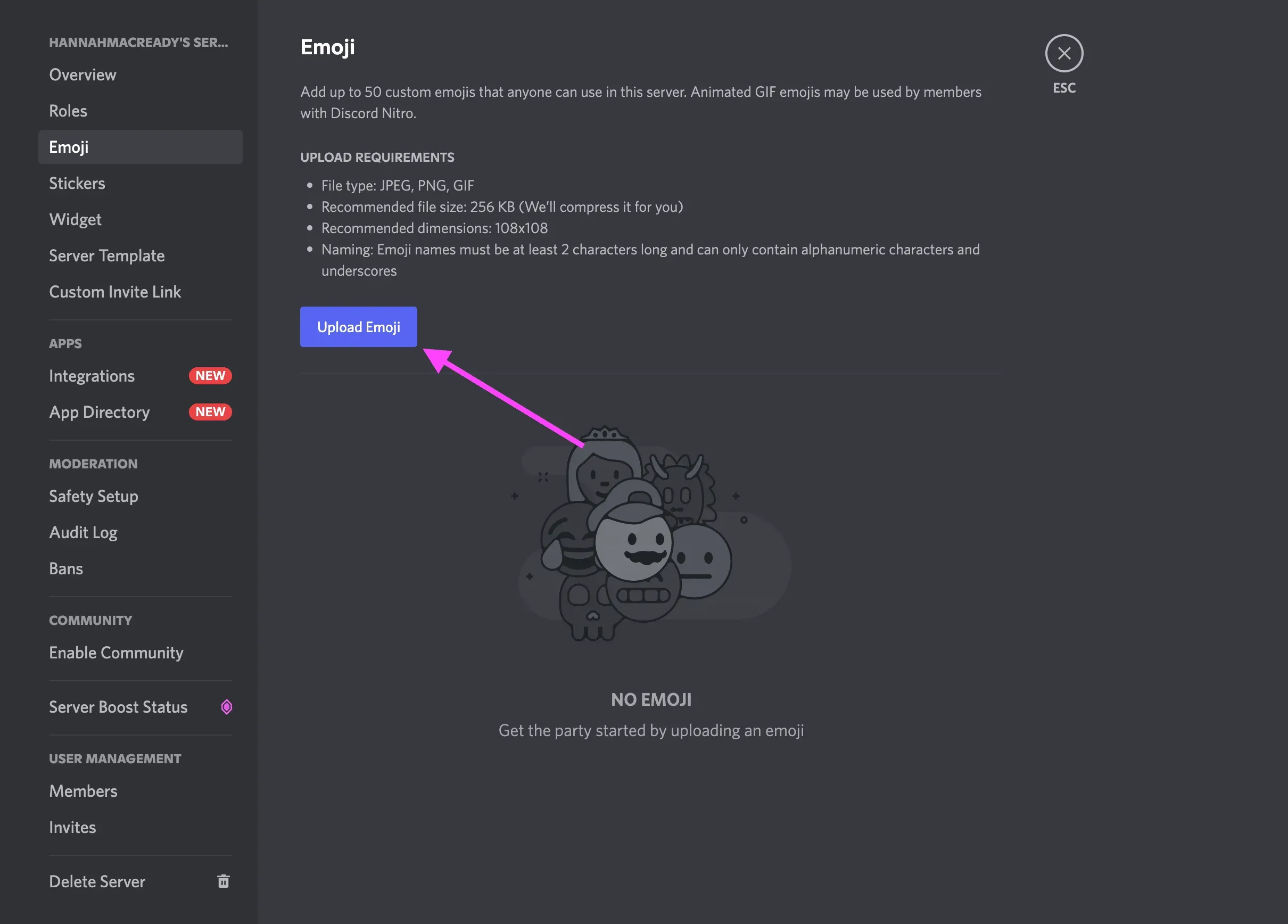
Zde budete mít možnost oříznout soubor. Po dokončení klikněte na „Nahrát“ a emotikon bude k dispozici pro použití v aplikaci Discord.
Jak přidat emotikony do Discord kanálů na mobilu
Chcete-li na mobil přidat vlastní emotikon Discord, vyberte svůj kanál a klikněte na tři tečky v pravém horním rohu.
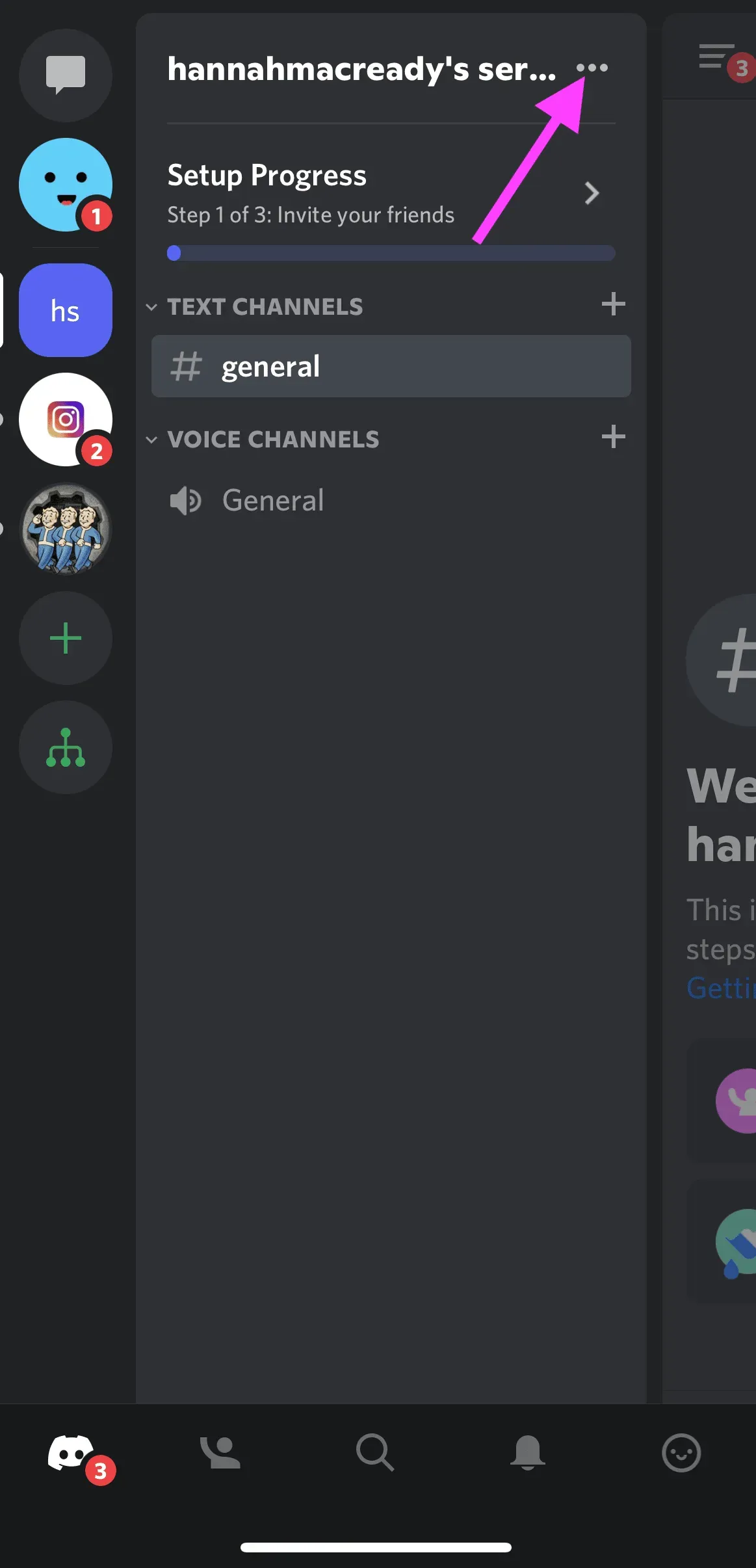
Dále přejděte do nastavení serveru.
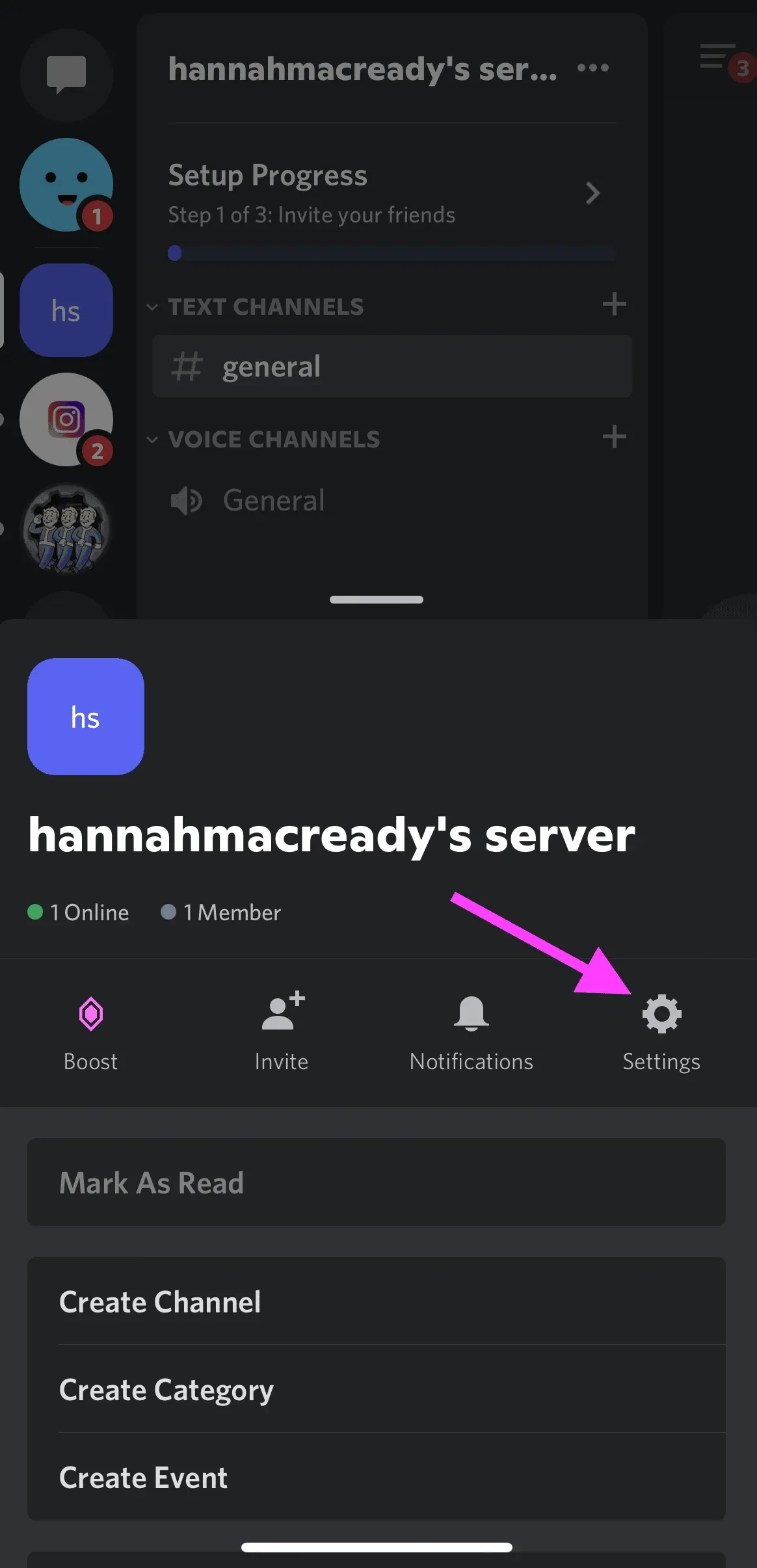
Poté klikněte na „Emoji“.
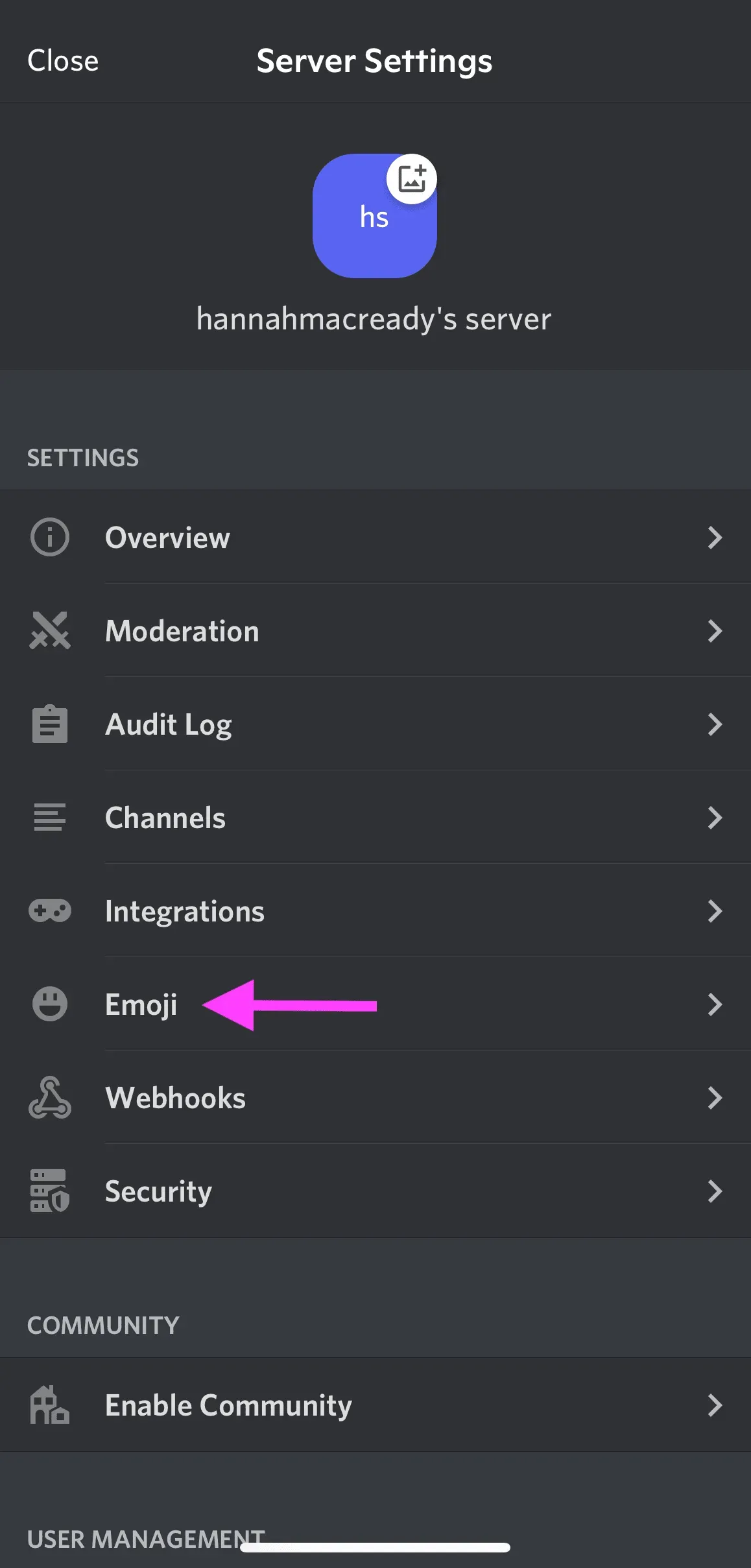
Poté klikněte na tlačítko „Nahrát Emoji“ a vyberte mediální soubor.
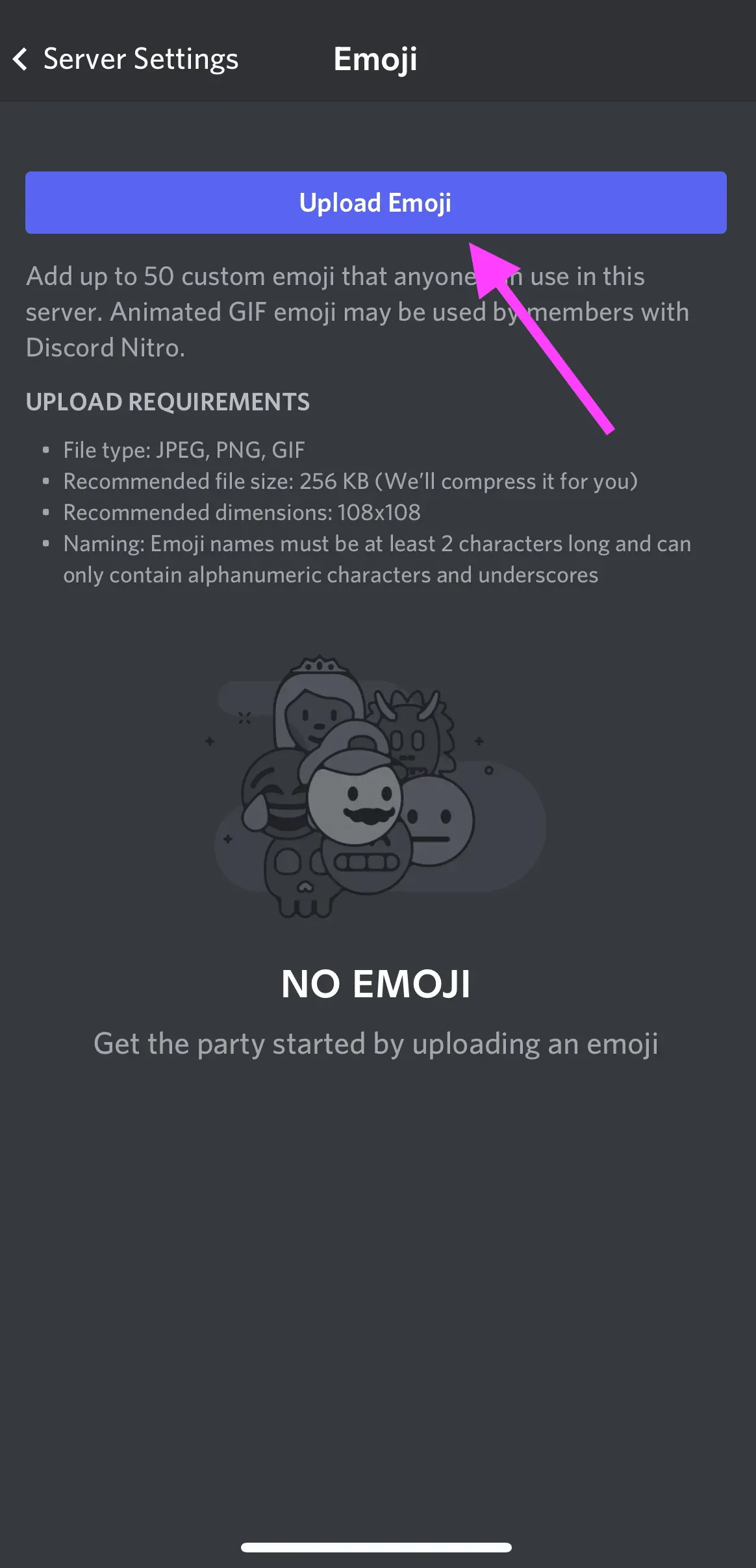
Odtud můžete obrázek oříznout. Discord poté nahraje hotový soubor a potvrdí, zda jej chcete nahrát. Kliknutím na „Nahrát“ dokončíte přidávání vlastních emotikonů Discord na server.
Neshodná velikost emotikonů a konvence pojmenování
Všechny názvy vlastních emotikonů musí mít alespoň 2 znaky a nesmí být větší než 256 kB.
Názvy emodži mohou obsahovat alfanumerické znaky a podtržítka, ale ne jiné znaky.
Správa vlastních emotikonů Discord
Jakékoli vlastní emotikony Discord, které přidáte na svůj server, se zobrazí v obráceném abecedním pořadí.
Pokud má některý uživatel na serveru Discord Nitro, bude moci používat vlastní emotikony vašeho serveru na jakémkoli jiném serveru.
Na svůj server můžete přidat až 50 vlastních emotikonů Discord.
Uživatelé Discord Nitro a Nitro Basic mají k dispozici dalších 50 slotů pro emotikony pro celkem 100 vlastních emotikonů Discord. Emotikony vytvořené pomocí Discord Nitro lze použít na jakémkoli serveru, i když nemáte Discord Nitro!
Jak vytvořit emotikony Discord
Nyní, když víte, jak přidat emotikony Discord na váš server, pojďme se naučit, jak je vytvořit.
Pomocí libovolné fotografie nebo obrázku si můžete vytvořit vlastní emotikon Discord. Ve službě Discord můžete dokonce vytvářet emoji GIFy!
Chcete-li vytvořit emotikony Discord, vyberte libovolný obrázek PNG s průhledným pozadím. Můžete je najít ve vyhledávání Google nebo si vytvořit vlastní v Canva nebo Photoshopu. Kapwing má také vyhrazený nástroj pro vytváření emotikonů Discord.
Jakmile budete mít obrázek, postupujte podle výše uvedených kroků a přidejte jej na svůj Discord server jako vlastní emotikon.
Balíčky emodži Discord si také můžete stáhnout z webů jako emoji.gg a discords.com. Emoji.gg má dokonce svůj vlastní Discord emoji server, kde najdete ještě více emotikonů, jako jsou Discord anime emoji nebo Discord emoji memy.
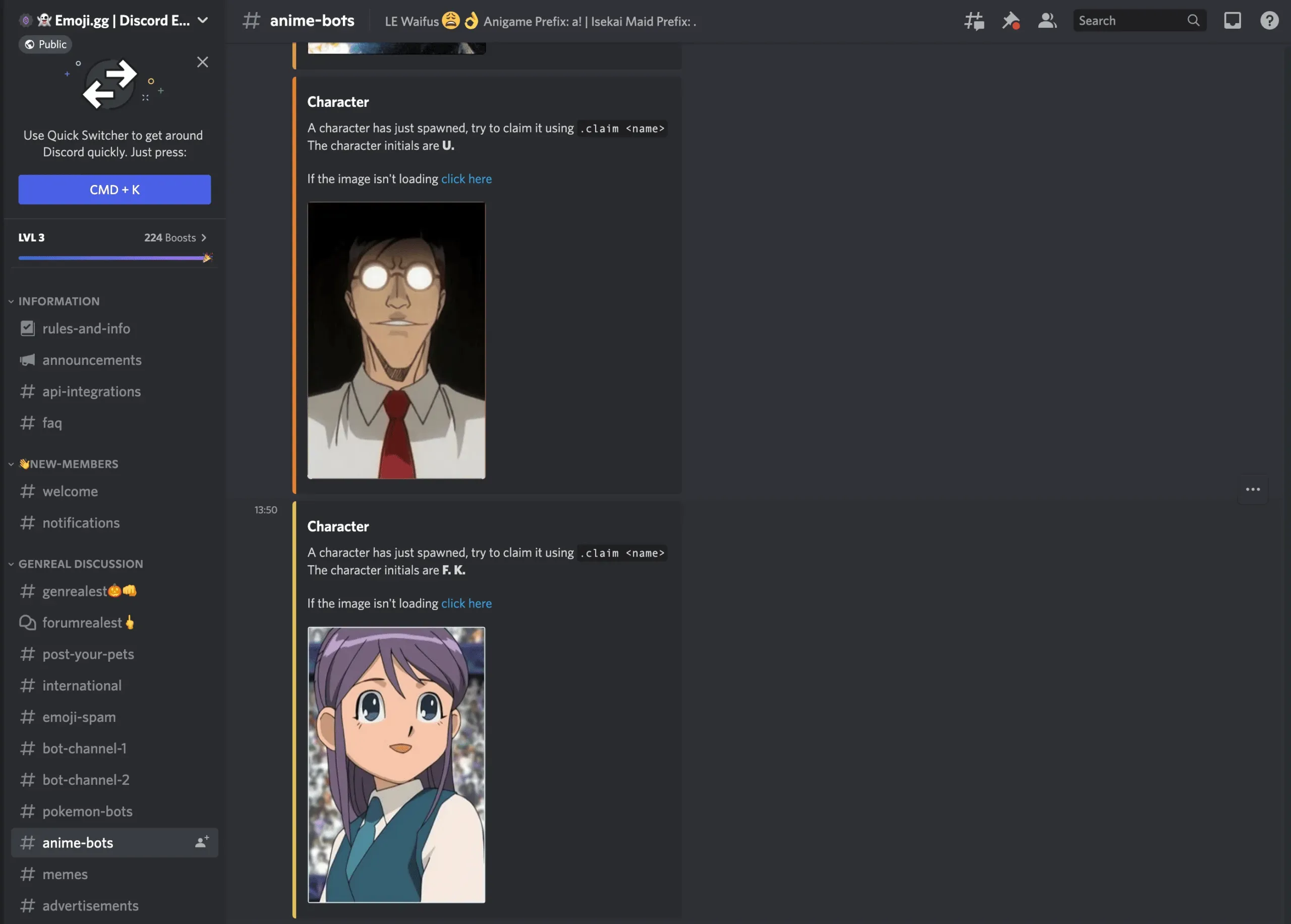
Při stahování emotikonů Discord z internetu buďte opatrní, protože některé stránky mohou obsahovat malware.
Jak zakázat automatické emotikony v Discordu
Discord má tendenci automaticky převádět emotikony na emotikony. Pokud tuto funkci nepotřebujete, můžete ji vypnout.
Jak zakázat emotikony v aplikaci Discord Desktop
Chcete-li změnit nastavení v desktopové aplikaci Discord, klikněte na ikonu ozubeného kola v levém dolním rohu vedle svého uživatelského jména.
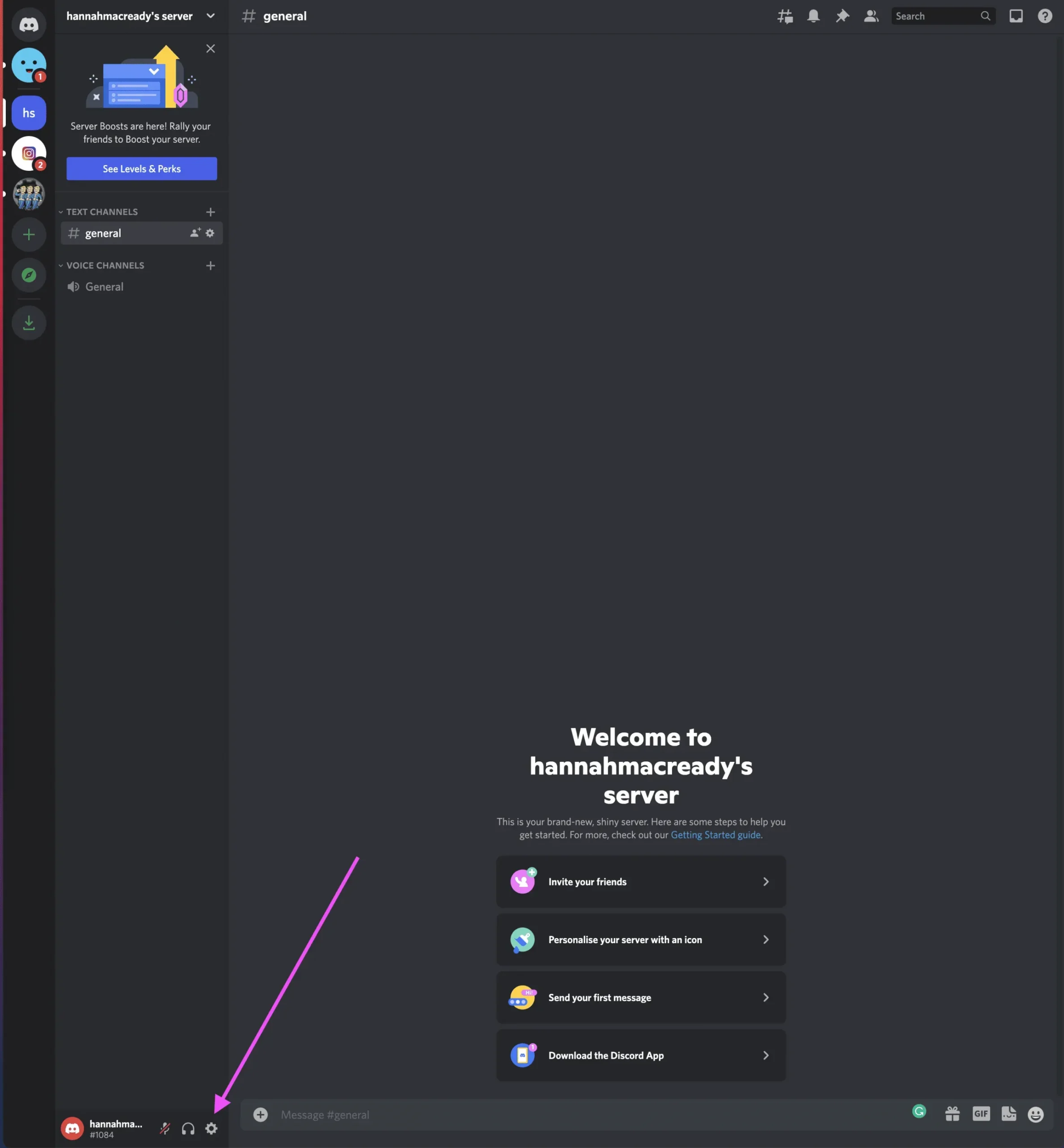
Poté vyberte „Text a obrázky“ na kartách vlevo.

Najděte tlačítko „Automaticky převést emodži ve zprávách na emotikony“ a vypněte jej.
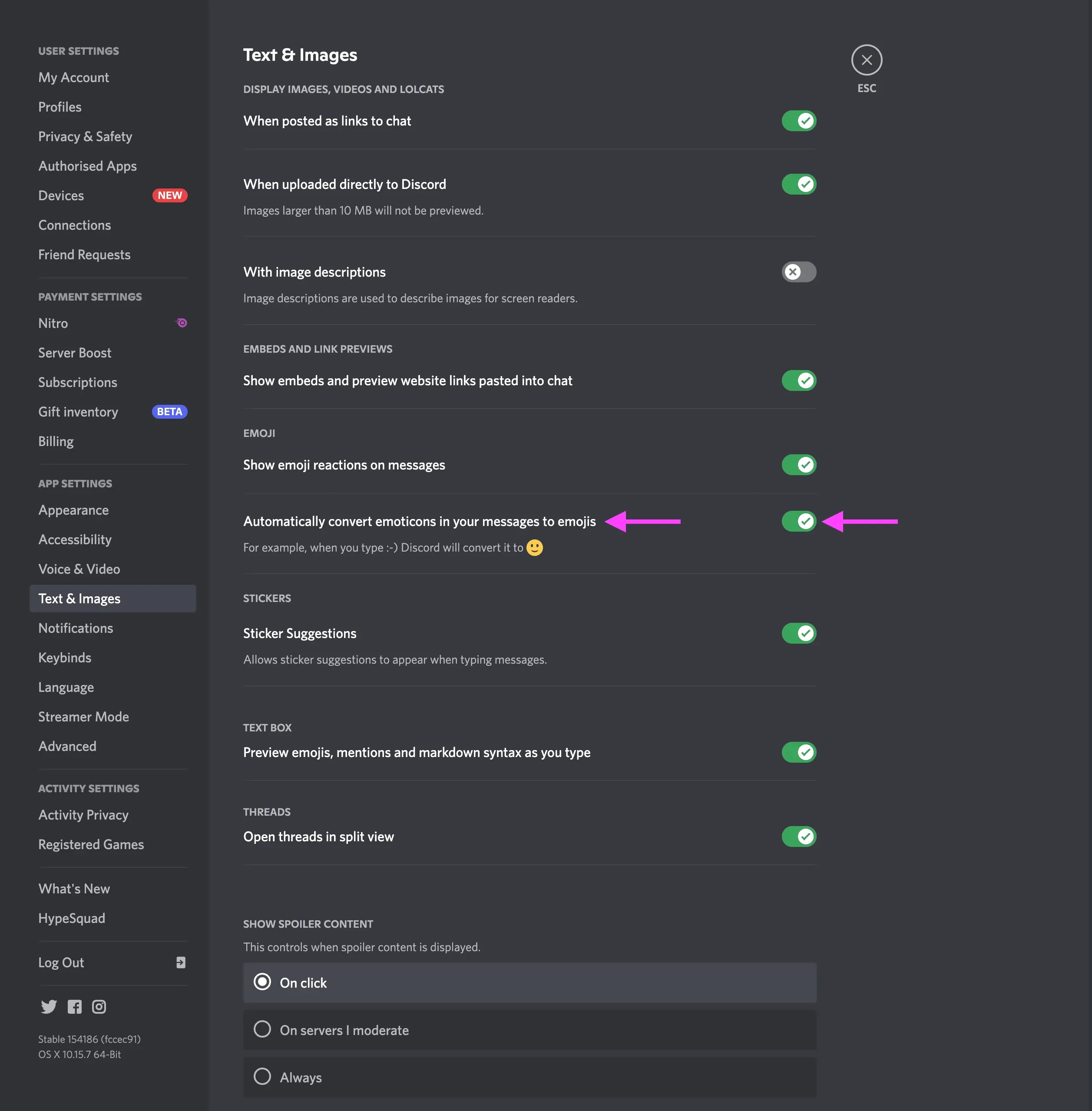
Nyní můžete používat emotikony Discord, aniž byste je změnili na emotikony.
Jak zakázat emotikony v aplikaci Discord Mobile
V současné době neexistuje způsob, jak zakázat automatické emotikony v mobilní aplikaci Discord. Dokonce i možnost mobilního prohlížeče vás nasměruje do App Store.
Dokonce jsme se pokusili požádat o stránku pro počítače prostřednictvím našeho prohlížeče, ale bez úspěchu. Pokud chcete zakázat automatické emotikony v aplikaci Discord, musíte použít aplikaci pro stolní počítače.
Zakázání Discord Emoji v jednotlivých zprávách
Ahoj, možná chcete použít emotikony Discord v jednom příspěvku, ale nechcete úplně vypnout funkci automatického emotikonu. Žádný problém!
Jak na to:
Zadejte zpětné lomítko (\) a poté zadejte kód emotikony. Pokud například chcete použít emodži Discord „palec nahoru“, zadejte:
\:palec nahoru:
Tím deaktivujete funkci automatického emodži pro danou konkrétní instanci, což vám umožní používat jakékoli emotikony, které chcete, bez změny nastavení nebo deaktivace funkce.

Jak odstranit Discord emoji ze serveru
Pokud jste vlastníkem serveru nebo máte autorizovaná oprávnění Discord, můžete odstranit emotikony Discord ze serveru v několika krocích.
Zde je návod, jak odstranit Discord emoji na ploše:
Otevřete aplikaci Discord a přejděte na svůj server. Otevřete nastavení serveru a vyberte kartu Emoji.
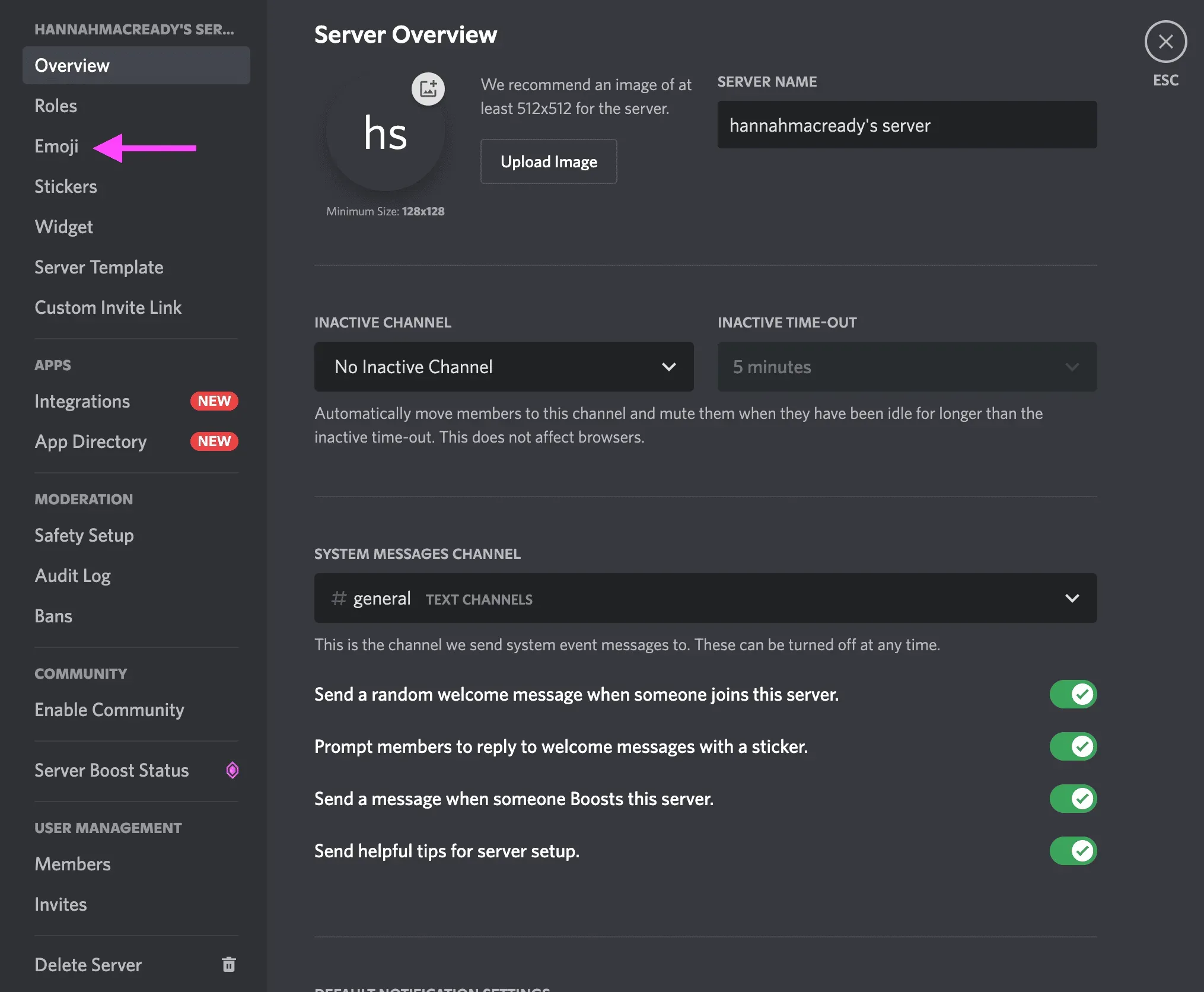
Zde uvidíte všechny vlastní emotikony, které jste přidali. Najeďte myší na emotikon, který chcete smazat, a klikněte na červený X v pravém rohu.
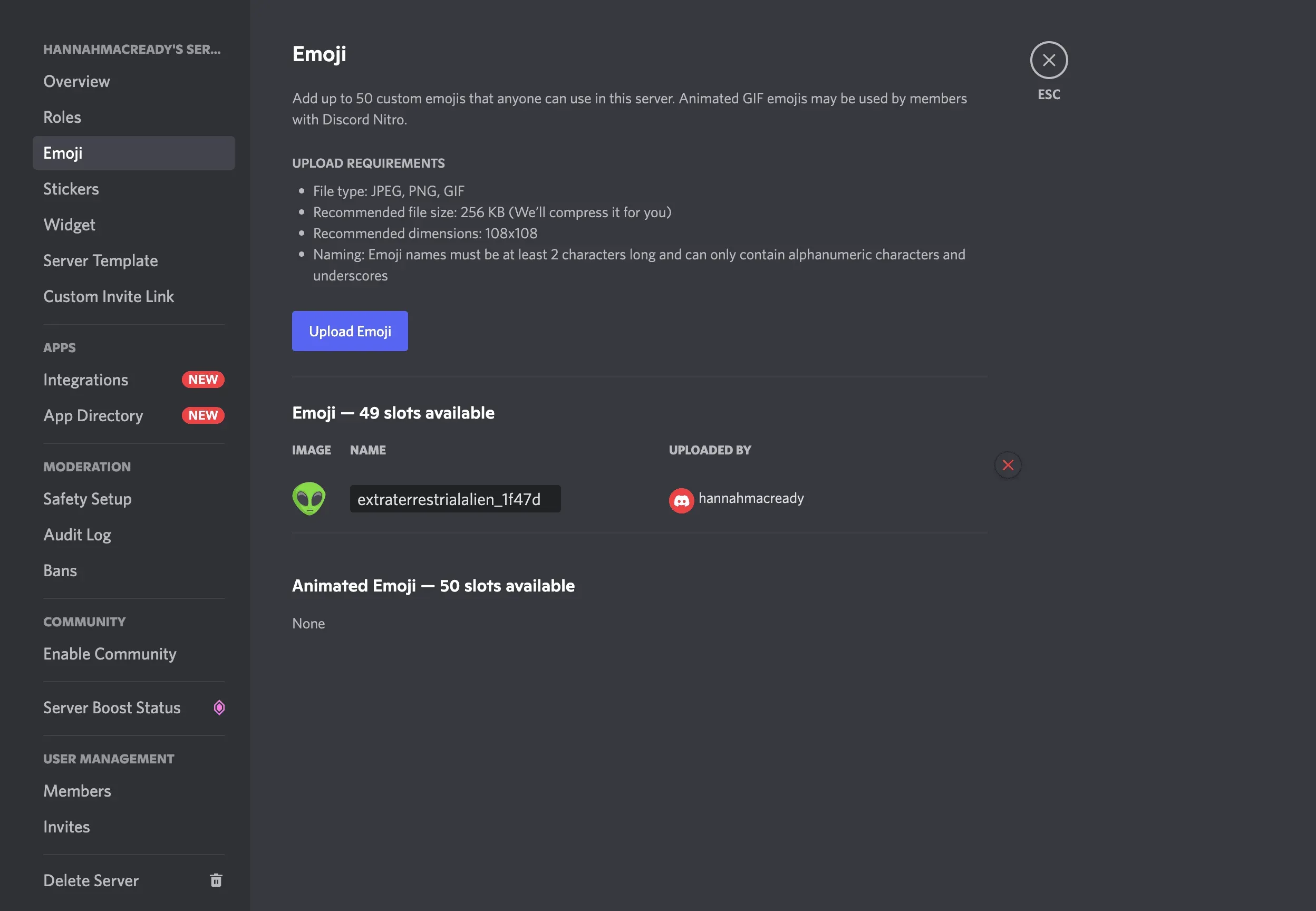
Zde je návod, jak odstranit Discord emoji na mobilu:
V mobilní aplikaci přejděte na svůj server a kliknutím na tři tečky v pravém horním rohu otevřete nastavení.
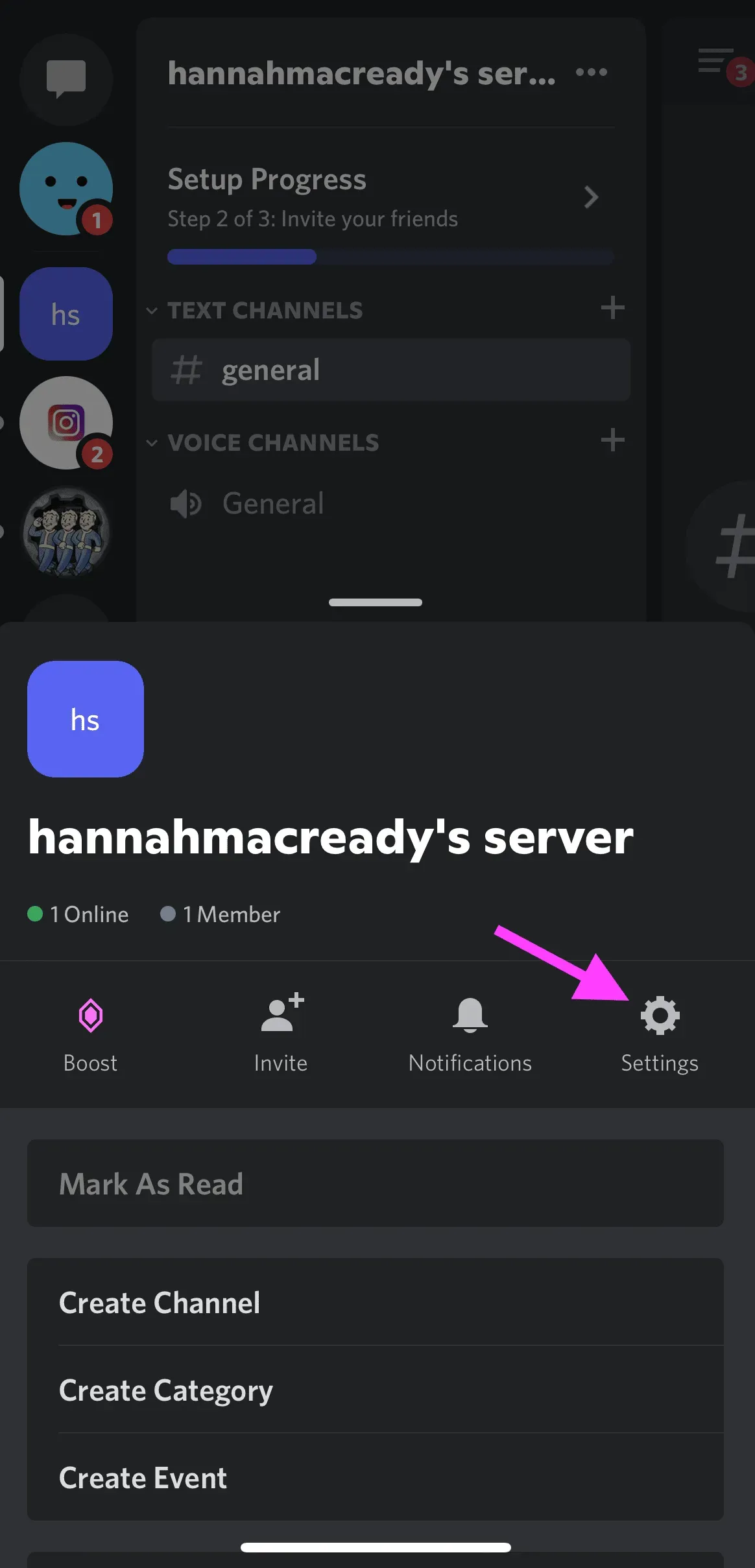
Vyberte „Emoji“ pro zobrazení vlastních emotikonů, které jste přidali.
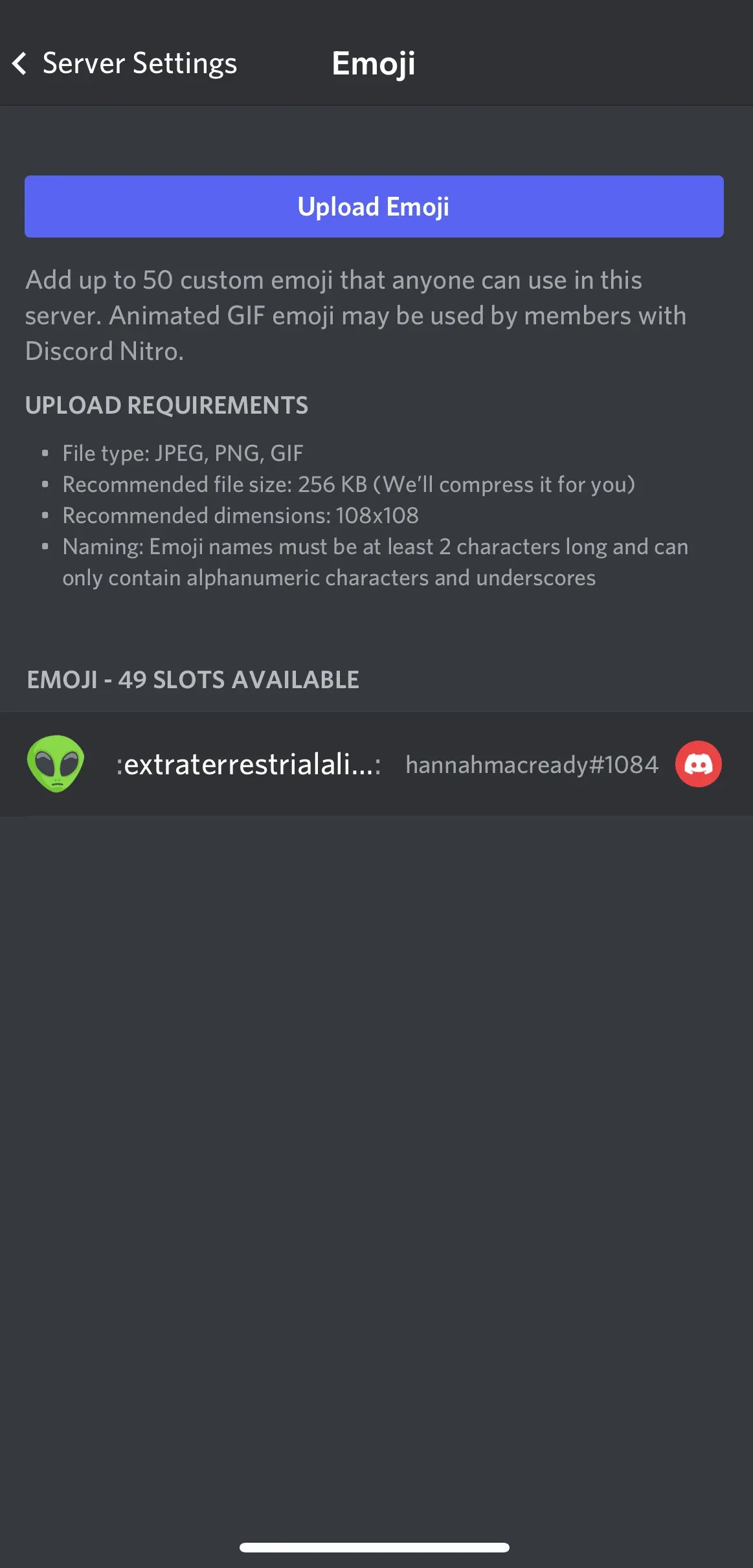
Přejetím doleva zobrazíte funkci odstranění. Kliknutím na „Odstranit“ odstraníte emotikony ze serveru.
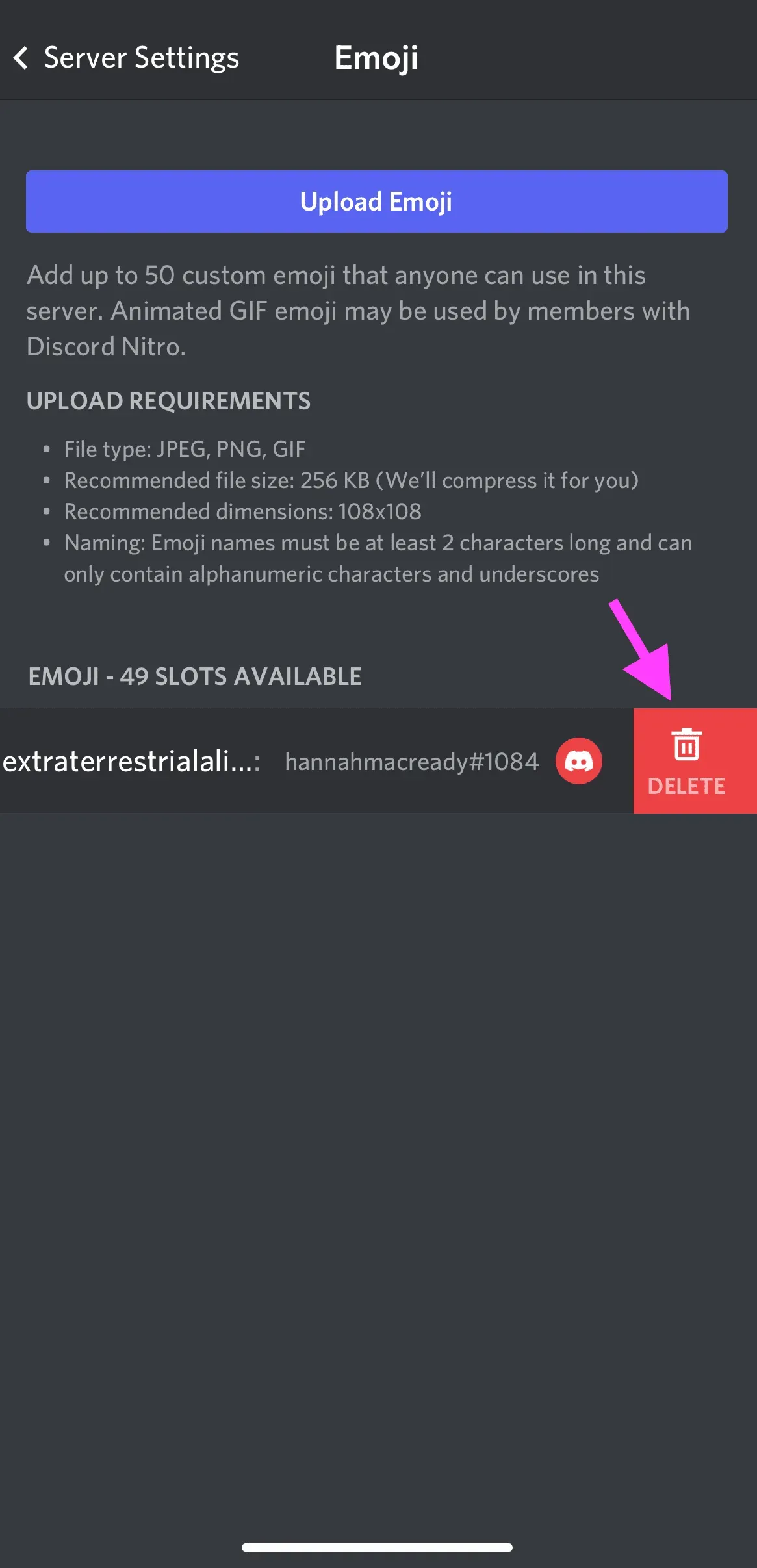
Pokud se vám líbilo učit se o emodži Discord, podívejte se na některé z našich dalších průvodců emotikony Snapchat a tajnými emotikony TikTok.



Napsat komentář